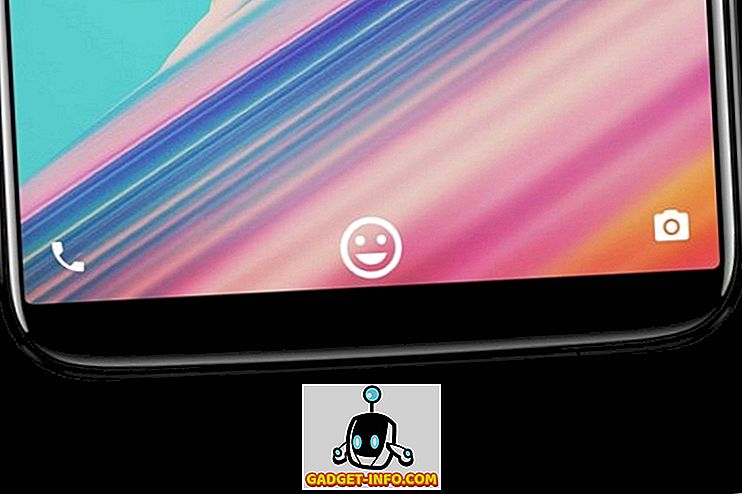Es gibt viele Gründe, warum Sie die CPU-Temperatur auf Ihrem Mac überprüfen möchten. Sie können einen Benchmarking für ein neues Gerät durchführen, das Sie gekauft haben, oder Sie versuchen einfach nur herauszufinden, wann die Fans starten. Was auch immer Ihr Grund ist, das Problem ist, dass Macs nicht standardmäßig eine Funktion zum Überprüfen der CPU-Temperatur anbieten. Machen Sie sich jedoch keine Sorgen. In diesem Artikel werde ich Ihnen erklären, wie Sie die CPU-Temperatur auf Ihrem Mac mithilfe von CPU-Temperaturmonitoren von Drittanbietern und einem einfachen Terminal-Dienstprogramm überprüfen können.
Überprüfen Sie die CPU-Temperatur am Mac mit Fanny
Eine der besten Methoden zur Überwachung der CPU-Temperatur in Mac ist die Verwendung von Fanny. Diese App wurde von Daniel Storm entwickelt, ist kostenlos verfügbar und unterstützt macOS Sierra. Neben der CPU-Überwachung können Sie mit Fanny auch Details zum Lüfter überprüfen. Wenn Sie diese App heruntergeladen haben, können Sie sie einfach in den Ordner Applications verschieben und die App starten.
Die App wird als Menüleistensymbol gestartet, das Informationen wie die aktuelle Lüftergeschwindigkeit sowie die maximal erreichbare Lüftergeschwindigkeit anzeigt. Darunter sehen Sie die CPU-Temperatur für Ihren Mac.

Die App enthält auch ein Benachrichtigungscenter-Widget, das Sie aktivieren können, indem Sie die folgenden Schritte ausführen:
1. Gehen Sie zum Benachrichtigungscenter und klicken Sie unten auf „ Bearbeiten “. Anstelle von Edit kann es „ 1 New “ lauten.

2. Klicken Sie auf das „+“ -Symbol neben „Fanny“, um es Ihrem Benachrichtigungscenter hinzuzufügen.

Das ist alles, Sie können jetzt die CPU-Temperatur Ihres Mac im Benachrichtigungscenter sehen . Dies ist einfacher als das Aufrufen der Menüleiste, da zum Starten des Benachrichtigungszentrums nur zwei Finger vom rechten Rand des Mac-Trackpads entfernt werden.

Überprüfen Sie die Mac-CPU-Temperatur vom Terminal aus
Wenn Sie mit dem Terminal die CPU-Temperatur auf Ihrem Mac überprüfen möchten, führen Sie einfach die folgenden Schritte aus:
1. Laden Sie den Quellcode für osx-cpu-temp aus dem GitHub-Repository herunter, indem Sie auf die Schaltfläche „ Download “ klicken und dann auf „ Download ZIP “ klicken.

2. Entpacken Sie das gerade heruntergeladene Archiv . Starten Sie dann Terminal und navigieren Sie zu dem Verzeichnis, in das Sie osx-cpu-temp extrahiert haben . Sie können dazu den Befehl "cd" verwenden. Geben Sie „cd“ in den Ordner ein, der aus der ZIP-Datei extrahiert wurde, und geben Sie „ make “ ein. Dadurch wird die App erstellt und Sie können sie dann ausführen.

Um die App auszuführen, müssen Sie nur „ ./osx-cpu-temp “ eingeben . Dadurch wird die CPU-Temperatur im Terminal angezeigt.

Wenn Sie die verwendeten Einheiten ändern möchten, verwenden Sie den Befehl einfach wie folgt:
- “ ./Osx-cpu-temp -F ”, um die Temperatur in Fahrenheit anzuzeigen

- “ ./Osx-cpu-temp -C ” zur Anzeige der Temperatur in Celsius

Hinweis : Sie müssen immer zum Verzeichnis "osx-cpu-temp" navigieren, um den Befehl auszuführen. Wenn Sie dies nicht möchten, können Sie den Pfad zu der Umgebungsvariable $ PATH hinzufügen. Dann können Sie den Befehl einfach als „osx-cpu-temp“ ausführen, um die CPU-Temperatur zu ermitteln.
Überwachen Sie einfach die CPU-Temperatur auf dem Mac
Sie können diese Methoden verwenden, um die CPU-Temperatur auf Ihrem Mac auf einfache Weise zu überprüfen, entweder über die Menüleiste, das Benachrichtigungscenter oder über das Terminal. Ich habe alle Methoden auf meinem MacBook Air ausprobiert, auf denen macOS Sierra ausgeführt wird. Es gibt viele andere Möglichkeiten, die jedoch verfügbar sind, aber die meisten von ihnen sind entweder bezahlt oder erfordern viel Arbeit beim Einrichten und liegen außerhalb des Rahmens dieses Artikels. Wenn Sie jedoch über eine Methode Bescheid wissen, die so einfach ist, dass sie in diesem Artikel behandelt werden soll, teilen Sie uns dies im Kommentarbereich mit.